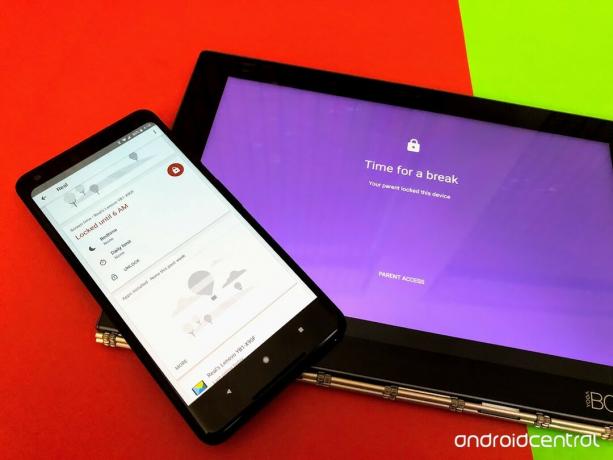
Хотя передача телефона или планшета ребенку может подарить ему момент умиротворения, пока он отвлечен игрой или видео, дети могут получить гораздо больше опыта в Android. Выбор подходящего устройства однако для них удовольствие - лишь часть процесса. Android в первую очередь предназначен для взрослых, поэтому необходимо немного настроить, чтобы ваш средний смартфон или планшет был удобен для детей.
Вот краткий обзор этих шагов и несколько советов по обеспечению безопасности вашего ребенка с помощью Android.
Создание новой учетной записи с помощью Family Link

Раньше вам приходилось прыгать через обручи и как бы лгать Google о возрасте вашего ребенка, если вы хотели, чтобы у кого-то младше 13 была собственная учетная запись Google, но теперь у нас есть Family Link. С помощью этого приложения вы можете создать для своего ребенка учетную запись с большим количеством средств защиты и функций, чтобы родители могли следить за тем, как используются гаджеты.
Хотите узнать больше о Family Link, прежде чем начать? Ну вот!
Шаг первый для любого ребенка, у которого есть собственный телефон или планшет Android, должен иметь учетную запись Family Link, которую вы создаете установка приложения Family Link на свой телефон.
Verizon предлагает Pixel 4a всего за 10 долларов в месяц на новых безлимитных линиях

Учетные записи Family Link отличаются от обычных учетных записей Google. Вы создаете их из приложения на своем телефоне, а затем приложение Family Link поможет вам настроить эту учетную запись на телефоне или планшете, которым вы хотите, чтобы ваш ребенок использовал. Когда вы входите в эту учетную запись, Family Link позволяет вам выбирать, к каким приложениям ваш ребенок имеет доступ, и позволяет вам настроить службу, которая сообщает вам, какие приложения ваш ребенок использует чаще всего в течение недели.
Если вы решите разрешить это, эта учетная запись Family Link будет иметь доступ ко всем основным приложениям и службам Google. Вы можете настроить Gmail, мессенджер, Chrome, Google Диск и многое другое. Здесь есть большая гибкость, но от создания учетной записи до полной настройки устройства вашего ребенка в соответствии с вашими потребностями может пройти до 25 минут.
Использование Family Link для создания границ и защиты вашего ребенка

Теперь, когда у вас есть устройство, на котором настроена их учетная запись, вы можете начать использовать свой телефон или планшет для отслеживания активности и применять ограничения по своему усмотрению. Это включает:
- Установка ограничений экранного времени
- Элементы управления безопасным поиском
- Разрешения, к которым у приложений есть доступ
- Действия, к которым у этого аккаунта есть доступ
- Управление паролями
- Управление загрузкой и покупкой в Google Play
Доступ к этим элементам управления прост. Откройте приложение Family Link, выберите ребенка, настройки которого вы хотите изменить, и выберите «Управление настройками» в верхней части приложения. Отсюда у вас есть доступ к элементам управления и фильтрам, которые вы можете настроить. Вы можете создать список веб-сайтов, к которым ваши дети не должны получать доступ, установить фильтры по типам результатов Поиск в Google разрешено предлагать, устанавливать возрастные ограничения для приложений и фильмов, которые ваш ребенок может смотреть в Google Play, и даже включать определение местоположения отслеживание.
Пожалуй, самая важная особенность - это контроль времени. Он расположен на главной странице приложения Family Link и дает вам возможность ограничить количество часов в день, которое ваш ребенок может использовать на своем устройстве. Вы даже можете установить определенное время дня, когда планшет полностью заблокирован, на тот случай, если у кого-то есть привычка использовать свою технику после сна. Если эти часовые пояса недостаточно конкретны, вы можете нажать кнопку и заблокировать устройство со своего телефона. Блокировка происходит мгновенно, и ее нельзя обойти, если вы не разблокируете ее со своего телефона или не введете пин-код на заблокированной машине.
Ответственное использование YouTube Kids

YouTube дает вашим детям неограниченный доступ ко всему, что есть на YouTube. Некоторые взрослые люди не хочу этого, а тем более делать доступным для детей. Чтобы решить эту проблему, Google сделал YouTube Kids. Это отдельное приложение для просмотра видео, которое Google одобрило как удобное для детей. Это бесплатное приложение, и вся реклама удаляется из видео, к которым у вашего ребенка есть доступ, что создает относительную безопасность для вашего ребенка при просмотре YouTube.
Как и все, что обещает быть "безопасным для детей", есть большая вероятность, что ваше определение подходящего не на 100% совпадает с определением Google. Вдобавок ко всему, иногда что-то проскальзывает через фильтры Google и на практике оказывается менее «безопасным для детей». YouTube Kids неплохо отфильтровывает худшие из YouTube, но это не канал Disney. Вам нужно будет знать, что смотрит ваш ребенок, и следить за видео, которые могут быть проблематичными.
Если вы хотите еще больше ограничить эту версию YouTube, вы можете сделать это с помощью Family Link.
Повышенный контроль через родительские приложения
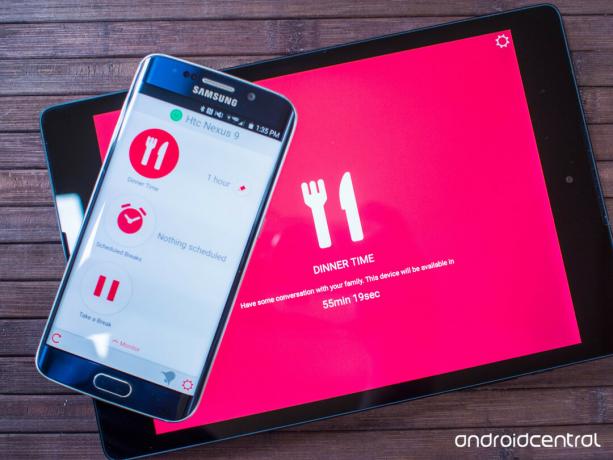
Чтобы получить дополнительный контроль над Android-устройством вашего ребенка, особенно если он старше 13 лет, требуется помощь сторонних приложений. Нет недостатка в отличных приложениях на выбор, когда дело доходит до мониторинга мобильного опыта с другого устройства, но самое лучшее из бесплатных решений - это DinnerTime Plus. Приложение предназначено для того, чтобы родители могли отслеживать активность со своего личного устройства и вносить изменения удаленно. Как следует из названия, вы даже можете нажать кнопку, которая мигает ярко-красным экраном на устройстве вашего ребенка, давая им знать, что пора ужинать, и положить гаджет.
Каким бы урезанным ни был ярко-красный инструмент автоматического воспитания, основные функции DinnerTime Plus можно найти в отчетах, которые создает приложение, и в том, что вам как родителю предоставляется контроль над конкретными приложениями. Если ограниченные учетные записи не подходят для вас, возможность блокировать приложения - следующая лучшая вещь. Также очень полезно иметь возможность устанавливать определенное время, когда устройство нельзя использовать, и генерировать отчет, чтобы вы знали, когда и как долго используются приложения. Это то, что Google никогда не сделает встроенной частью ОС, но как родитель может иметь огромное значение в том, как ваш ребенок взаимодействует с технологиями.

Это лучшие беспроводные наушники, которые вы можете купить по любой цене!
Лучшие беспроводные наушники удобны, отлично звучат, не стоят слишком дорого и легко помещаются в кармане.

Все, что вам нужно знать о PS5: дата выхода, цена и многое другое.
Sony официально подтвердила, что работает над PlayStation 5. Вот все, что мы знаем об этом на данный момент.

Nokia запускает два новых бюджетных телефона Android One стоимостью менее 200 долларов.
Nokia 2.4 и Nokia 3.4 - последние дополнения к линейке бюджетных смартфонов HMD Global. Поскольку оба они являются устройствами Android One, они гарантированно получат два основных обновления ОС и регулярные обновления безопасности на срок до трех лет.

Вот лучшие детские маски для возвращения в школу в 2020 году.
Теперь, когда дети возвращаются в школу, важно надеть на них защитные маски для лица. Но есть огромное количество вариантов выбора. Мы прочесали Интернет, чтобы найти для вас одни из лучших в различных стилях, размерах и типах.
